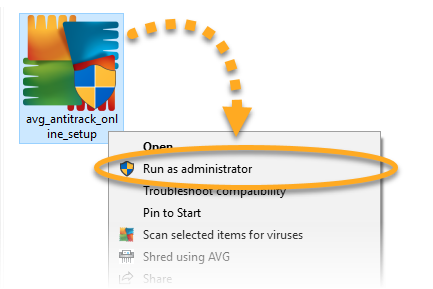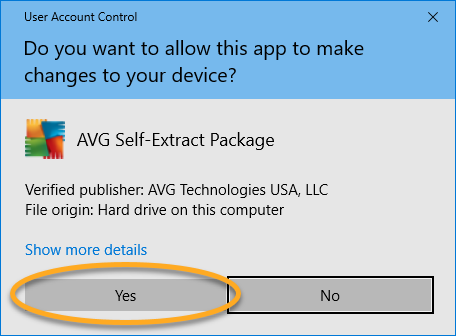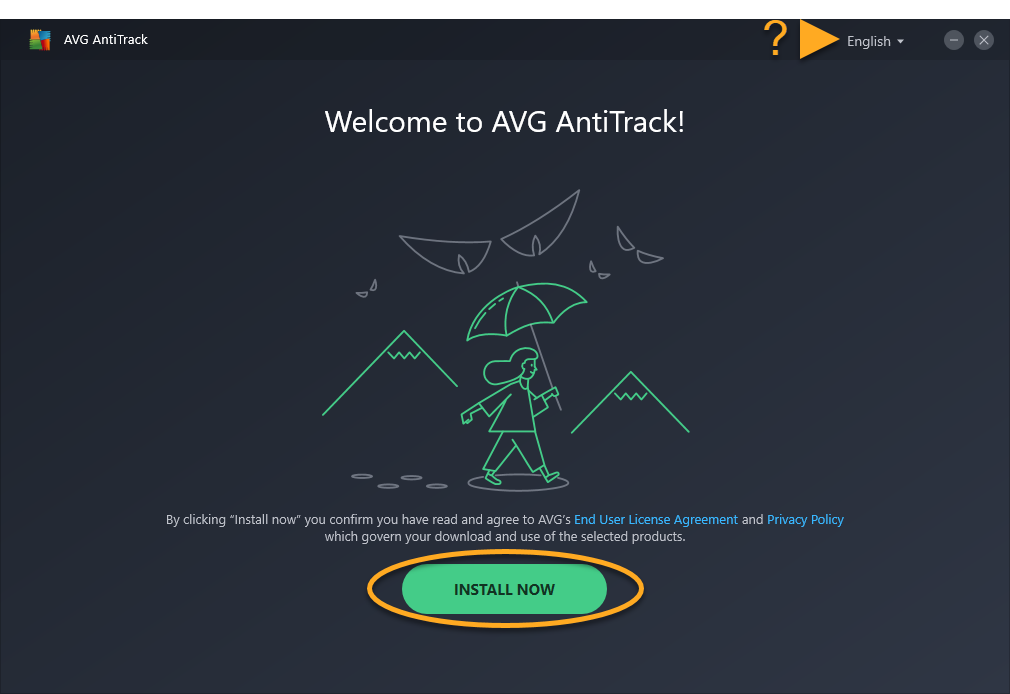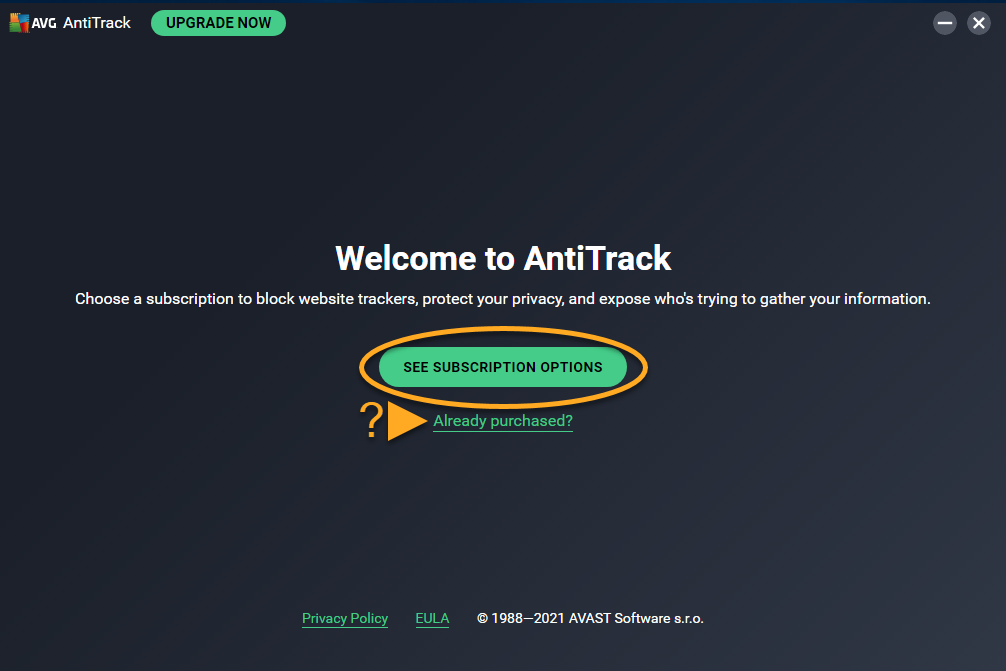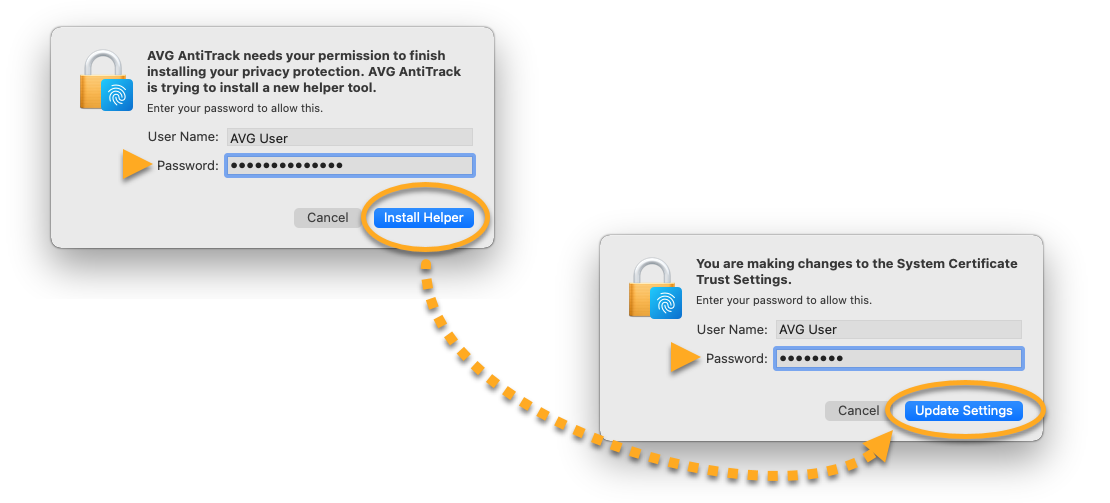O AVG AntiTrack é um aplicativo de privacidade avançado, projetado para manter sua identidade segura contra as técnicas mais recentes de rastreamento online.
O AVG AntiTrack é um produto pago que requer uma assinatura para ser usado. Este artigo explica como instalar o aplicativo e ativar uma assinatura existente, ou comprar uma nova assinatura.
Instalação do AVG AntiTrack
- Clique no botão abaixo para baixar o arquivo de instalação do AVG AntiTrack e salve-o em um local conhecido em seu PC (como padrão, todos os arquivos baixados são salvos em sua pasta Downloads). Baixar o AVG AntiTrack para Windows
- Clique com o botão direito no arquivo de instalação
avg_antitrack_setup.exebaixado e selecione Executar como administrador no menu de contexto.
- Se a caixa de diálogo Controle de Conta de Usuário solicitar permissões, clique em Sim.

- Para alterar o idioma de instalação padrão, clique no idioma atual no canto superior direito da tela e selecione seu idioma preferido. Depois clique em Instalar agora.

- Aguarde a instalação do AVG AntiTrack em seu PC.

- Quando a tela Bem-vindo ao AntiTrack aparece, selecione uma das opções abaixo:

- Ver opções de assinaturas: comprar uma nova assinatura do AVG AntiTrack.
- Já comprou?: Se você comprou o AVG AntiTrack antes da instalação, ative sua assinatura inserindo o código de ativação do e-mail de confirmação do pedido.
O AVG AntiTrack está agora instalado do seu PC.
- Clique no botão abaixo para baixar o arquivo de instalação do AVG AntiTrack e salve-o em um local conhecido em seu Mac (como padrão, os arquivos baixados são salvos em sua pasta Downloads). Baixar o AVG AntiTrack para Mac
- Clique duas vezes no arquivo de instalação
avg-antitrack.dmgbaixado.
- Clique no ícone AVG AntiTrack e arraste-o para a pasta Aplicativos.

- Clique em Ir ▸ Aplicativos na barra de menu da Apple e depois clique duas vezes no ícone AVG AntiTrack para abrir o aplicativo.

- Clique em Abrir.

- Digite a senha que usada para o iniciar o Mac e clique em Instalar assistente. Se solicitado, insira essa senha de novo e clique em Atualizar configurações.

- Para ver o tutorial de Boas-vindas, clique no Avançar.

- Quando a tela Vamos começar! aparece, selecione uma das opções abaixo:

- Ativar assinatura existente: Se você comprou o AVG AntiTrack antes da instalação, insira o código de ativação do e-mail de confirmação do seu pedido e clique em Ativar.
- Comprar nova assinatura: clique em Comprar agora para comprar uma nova assinatura do AVG AntiTrack.
O AVG AntiTrack está agora instalado no seu Mac.
Ainda precisa de ajuda?
Se você enfrentar algum problema de instalação:
- Verifique se seu PC atende os requisitos mínimos do sistema e se seu Windows está atualizado.
- Windows 11 exceto Mixed Reality e IoT Edition; Windows 10 exceto Mobile e IoT Edition (32 ou 64-bit); Windows 8/8.1 exceto RT e Starter Edition (32 ou 64-bit); Windows 7 SP1 ou superior, qualquer Edição (32 ou 64-bit)
- PC totalmente compatível com Windows rodando com processador Intel Pentium 4 / AMD Athlon 64 ou superior (deve suportar instruções SSE3). Incompatível com dispositivos com base em ARM
- 512 MB de RAM ou acima
- 300 MB de espaço livre no disco rígido
- Uma conexão de internet é necessária para baixar, ativar e usar o programa
- Idealmente a resolução padrão de tela não pode ser inferior a 1024 x 768 pixels
- Navegador web Google Chrome, Mozilla Firefox, Microsoft Edge, Internet Explorer ou Opera
- Verifique se o arquivo de configuração baixado não está corrompido. Para obter instruções, consulte o seguinte artigo:
- Se você usar software antivírus de terceiros, tente desativar temporariamente sua proteção (isso se aplica apenas se você não usar o AVG AntiVirus). Para mais informações, consulte o artigo a seguir:
- Reinicie o seu PC e tente instalar o AVG AntiTrack novamente seguindo as etapas exatas descritas neste artigo.
Se o problema persistir, entre em contato com o suporte da AVG.
Se você enfrentar algum problema de instalação:
- Verifique se seu Mac atende aos requisitos mínimos do sistema citados abaixo.
- Apple macOS 13.x (Ventura), Apple macOS 12.x (Monterey), Apple macOS 11.x (Big Sur), Apple macOS 10.15.x (Catalina), Apple macOS 10.14.x (Mojave), Apple macOS 10.13.x (High Sierra), Apple macOS 10.12.x (Sierra), Apple Mac OS X 10.11.x (El Capitan)
- Mac baseado em Intel com processador de 64 bits ou chip de silício da Apple (M1)
- 500 MB de espaço livre no disco rígido
- 2 GB de RAM ou mais
- Conexão de internet para baixar, ativar e manter atualizações de aplicativo
- A resolução padrão de tela não pode ser inferior a 1024 x 768 pixels
- Navegador web Safari, Google Chrome, Mozilla Firefox ou Opera
- Reinicie o seu Mac e tente instalar o AVG AntiTrack novamente seguindo o procedimento exato descrito neste artigo.
Se o problema persistir, entre em contato com o suporte da AVG.
Mais recomendações
Para saber mais sobre o AVG AntiTrack, consulte os artigos a seguir:
- AVG AntiTrack 3.x para Windows
- AVG AntiTrack 1.x para Mac
- Microsoft Windows 11 Home / Pro / Enterprise / Education
- Microsoft Windows 10 Home / Pro / Enterprise / Education - 32 / 64-bit
- Microsoft Windows 8.1 / Pro / Enterprise - 32 / 64-bit
- Microsoft Windows 8 / Pro / Enterprise - 32 / 64-bit
- Microsoft Windows 7 Home Basic / Home Premium / Professional / Enterprise / Ultimate - Service Pack 1, 32 / 64-bit
- Apple macOS 13.x (Ventura)
- Apple macOS 12.x (Monterey)
- Apple macOS 11.x (Big Sur)
- Apple macOS 10.15.x (Catalina)
- Apple macOS 10.14.x (Mojave)
- Apple macOS 10.13.x (High Sierra)
- Apple macOS 10.12.x (Sierra)
- Apple Mac OS X 10.11.x (El Capitan)